
Theo mặc định, Google Chrome không cung cấp một cách trực tiếp để sao chép các địa chỉ (URL) của tất cả các tab đang mở cùng một lúc. Nhưng có một cách giải quyết cho Windows, Linux và Mac và chúng tôi sẽ chỉ cho bạn cách sử dụng nó.
Bookmark Workaround.
Mặc dù bạn không thể sao chép các địa chỉ trang web của tất cả các tab đang mở của mình trực tiếp, Chrome cho phép bạn sao chép các địa chỉ của các trang web được đánh dấu của bạn. Bạn có thể thêm tất cả các tab mở vào thư mục dấu trang và sau đó sao chép các địa chỉ của tất cả các trang được đánh dấu trong thư mục.
Để bắt đầu, mở Chrome trên Windows, Linux hoặc Mac. Sau đó, mở các trang web mà bạn muốn sao chép các địa chỉ của. Sau khi mở nhiều trang web, hãy nhấp vào nút MENU (ba dấu chấm) ở góc trên bên phải của cửa sổ Chrome và chọn Dấu trang & GT; Đánh dấu tất cả các tab.
(Ngoài ra, nhấn Ctrl + Shift + D trên Windows và Linux hoặc Command + Shift + D trên Mac.)
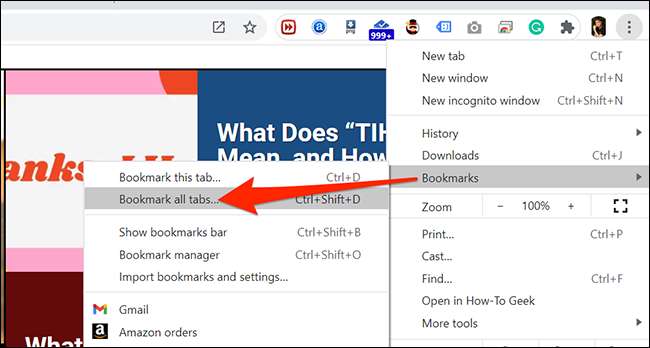
Trong cửa sổ "Đánh dấu tất cả các tab" xuất hiện, nhập tên cho thư mục Dấu trang mới của bạn ở trên cùng. Sau đó, nhấp vào "Lưu" ở phía dưới.
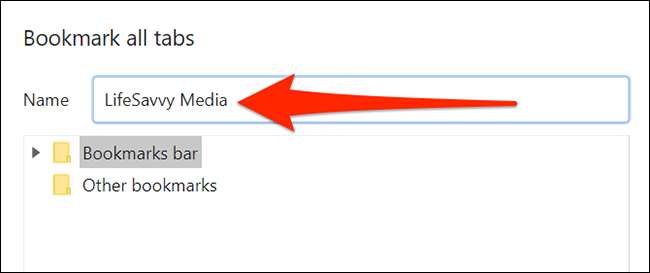
Tiếp theo, mở Trình quản lý đánh dấu của Chrome bằng cách nhấp vào menu Chrome (ba dấu chấm) ở góc trên bên phải của cửa sổ trình duyệt và chọn Dấu trang & GT; Trình quản lý đánh dấu.
Thay phiên, bạn có thể nhấn Ctrl + Shift + O trên Windows và Linux hoặc Command + Shift + B trên Mac.
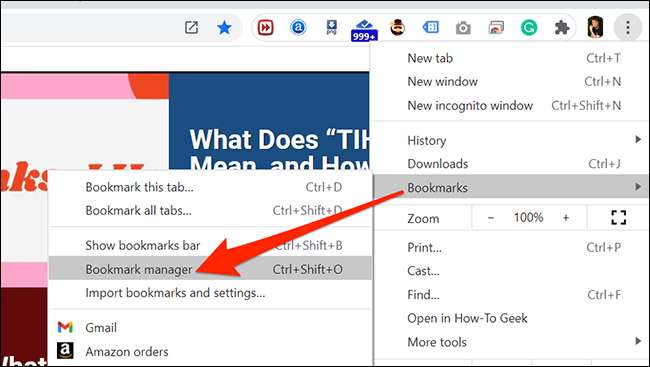
Trong cửa sổ Trình quản lý Bookmark, chọn thư mục Bookmark mới được tạo của bạn trong thanh bên bên trái. Sau đó, nhấp vào dấu trang đầu tiên trong danh sách bên phải và nhấn Ctrl + A (Windows và Linux) hoặc Command + A (MAC) để chọn mọi dấu trang trong danh sách.
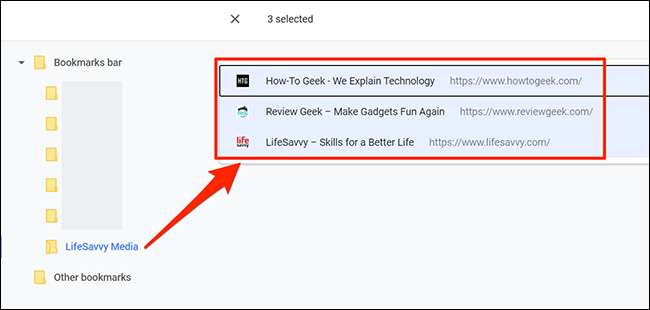
Nhấn Ctrl + C trên Windows và Linux hoặc Command + C trên Mac để sao chép tất cả dấu trang của bạn. Bạn cũng có thể nhấp chuột phải vào danh sách các dấu trang đã chọn và chọn "Sao chép."
Bây giờ, hãy mở chương trình nơi bạn muốn dán tất cả các URL tab mở của bạn (chẳng hạn như Notepad hoặc TextEdit). Sau đó, nhấn Ctrl + V trên Windows và Linux hoặc Command + V trên Mac để dán tất cả các URL của bạn dưới dạng văn bản thuần túy.
(Ngoài ra, nhấp chuột phải vào bất cứ nơi nào trong trình soạn thảo văn bản của bạn và chọn "Dán" để dán URL của bạn. Bạn cũng có thể thực hiện việc này bằng cách nhấp vào tùy chọn chỉnh sửa & gt; dán trong thanh menu ở đầu trình soạn thảo văn bản của bạn.)
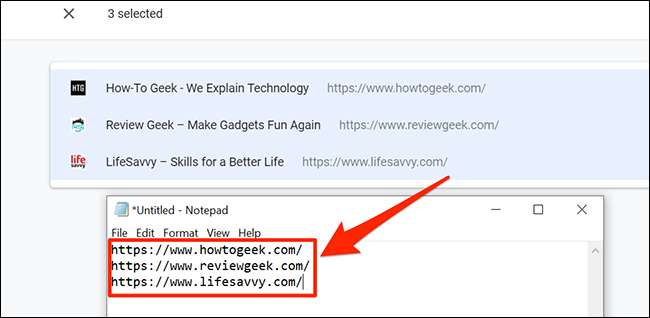
Và đó là nó! Bây giờ bạn có một danh sách các URL của bạn ở định dạng văn bản.
Để ngăn danh sách dấu trang của bạn bị bừa bộn với các thư mục như một trong những thư mục bạn vừa tạo, bạn nên xóa nó. Để làm điều đó, nhấp vào nút MENU (ba dấu chấm) ở góc trên bên phải của cửa sổ Chrome và chọn Dấu trang & GT; Trình quản lý đánh dấu.
Trên thanh bên trái của cửa sổ Trình quản lý dấu trang, bấm chuột phải vào thư mục Dấu trang Bạn đã tạo và chọn "Xóa" từ menu.
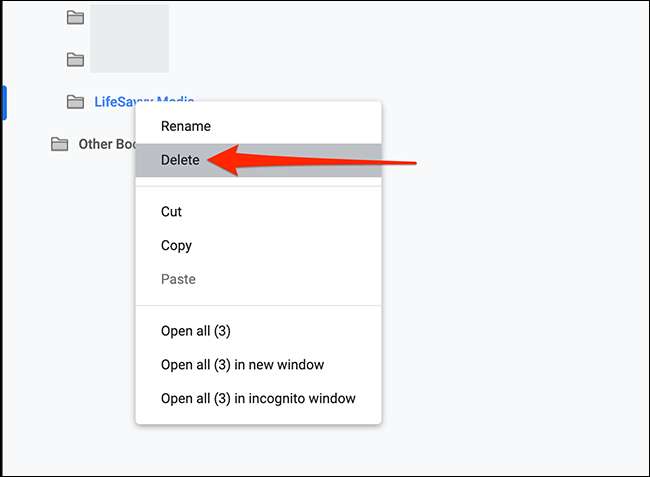
Và đó là nó! Nếu bạn cần lưu nhiều hơn danh sách các dấu trang, bạn cũng có thể Lưu một trang web trong chrome. Hạnh phúc duyệt!
CÓ LIÊN QUAN: Cách lưu trang web trong Chrome







